山东教育小学信息技术第一册教案.docx
《山东教育小学信息技术第一册教案.docx》由会员分享,可在线阅读,更多相关《山东教育小学信息技术第一册教案.docx(25页珍藏版)》请在冰豆网上搜索。
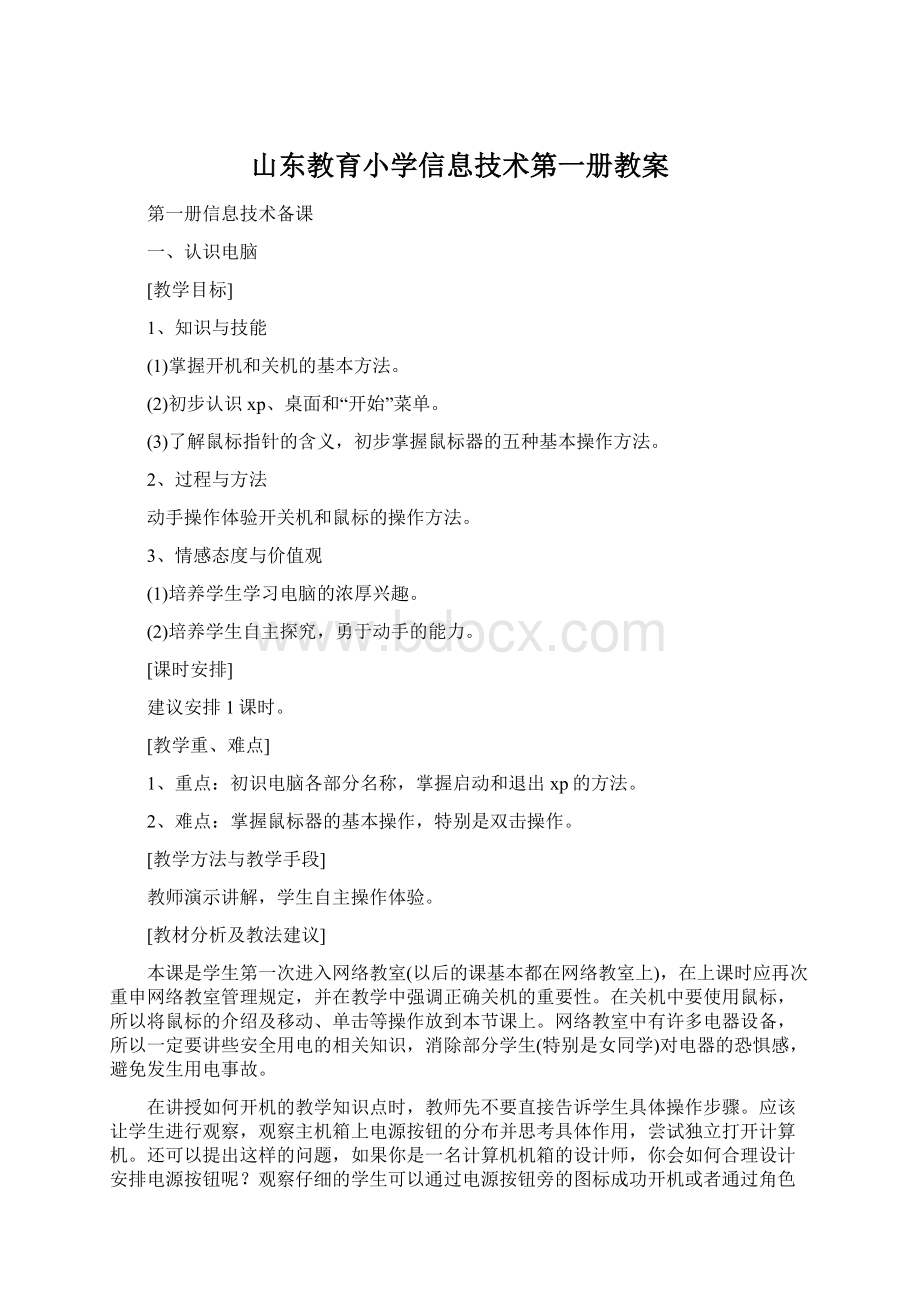
山东教育小学信息技术第一册教案
第一册信息技术备课
一、认识电脑
[教学目标]
1、知识与技能
(1)掌握开机和关机的基本方法。
(2)初步认识xp、桌面和“开始”菜单。
(3)了解鼠标指针的含义,初步掌握鼠标器的五种基本操作方法。
2、过程与方法
动手操作体验开关机和鼠标的操作方法。
3、情感态度与价值观
(1)培养学生学习电脑的浓厚兴趣。
(2)培养学生自主探究,勇于动手的能力。
[课时安排]
建议安排1课时。
[教学重、难点]
1、重点:
初识电脑各部分名称,掌握启动和退出xp的方法。
2、难点:
掌握鼠标器的基本操作,特别是双击操作。
[教学方法与教学手段]
教师演示讲解,学生自主操作体验。
[教材分析及教法建议]
本课是学生第一次进入网络教室(以后的课基本都在网络教室上),在上课时应再次重申网络教室管理规定,并在教学中强调正确关机的重要性。
在关机中要使用鼠标,所以将鼠标的介绍及移动、单击等操作放到本节课上。
网络教室中有许多电器设备,所以一定要讲些安全用电的相关知识,消除部分学生(特别是女同学)对电器的恐惧感,避免发生用电事故。
在讲授如何开机的教学知识点时,教师先不要直接告诉学生具体操作步骤。
应该让学生进行观察,观察主机箱上电源按钮的分布并思考具体作用,尝试独立打开计算机。
还可以提出这样的问题,如果你是一名计算机机箱的设计师,你会如何合理设计安排电源按钮呢?
观察仔细的学生可以通过电源按钮旁的图标成功开机或者通过角色互换、猜测推理的方法得到这样的结论,电源按钮一般都被设计的比较大、较为明显。
不同外型计算机的开机对成年人来说不会是件难事,而对于有些四年级的小学生来说可能会有困难。
因此在教学中要让学生仔细观察电源开关有什么特征,有条件的学校可把不同外形的计算机展示给学生看,也可叫学生找一找不同外形计算机的开关。
使学生了解“开关”的特征,使学生以后不管遇到任何一台计算机都能观察后能正确的打开。
本课要求学生初步认识xp,鼠标器是计算机最常用的输入设备,学生初次接触,建议:
(1)通过演示,直观地感知xp系统的特点与功能。
①图形界面的介绍;②画图作品的展示;③音乐与VCD的播放;④多媒体辅助教学软件的运行等等。
(2)通过观察屏幕和打开的窗口,初步了解Windows2000桌面。
(3)引导学生观察屏幕信息和打开窗口过程,了解鼠标指针形状的含义。
(4)通过边讲边练的形式,了解并初步掌握鼠标器的操作要点,本节课重点掌握单击、指向、拖动的基本操作(第4、第5课再加强鼠标器的熟练操作)。
在关闭计算机时,也可以先让学生进行关机尝试。
如果学生总是无法成功,就提醒学生仔细观察对话框中的选择,思考不同选项的不同含义,不要盲目单击“是”的按钮,养成仔细观察的好习惯,成功关机。
由于整节课仅仅讲授开机关机的内容,可能会让学生觉得没兴趣。
因此,建议任课教师发现学生开关计算机的本领基本学会后,利用我们提供的一些教学资源或自己寻找一些相对应的资源,比如专门练习鼠标移动和单击的小游戏。
就明确告诉学生:
接下来我们玩游戏,不过有一个小小的提示,要想成功的玩游戏,鼠标的操作很重要。
儿童的天性就爱玩,让他们在玩中学习鼠标的操作练习,效果肯定要比教师的讲解明显。
最后,教师还可以举行一个小竞赛,看谁得的分数最高,一下子就把整个班级里学生学习的气氛带到最高潮。
如果发现大部分学生鼠标的双击不易把握,那么进行双击练习前教师可以带领学生连续拍手,让学生感受到双击鼠标的节奏。
教学中要注意几点:
(1)正确的开机方法,先开显示器,再开主机。
启动过程中,有的学校需要补充介绍网络登录口令。
(2)要强调关闭系统之前,必须先关闭打开的窗口(应用程序)、再退出xp系统,以确保所做的工作已经保存到硬盘上。
(3)打开“开始”菜单的方法一般是单击“开始”按钮,也可以按一下键盘下方的专用键。
(4)用准确的术语介绍弹出的“开始”菜单、“关闭”对话框。
二、学习使用键盘
教学目标:
1、了解键盘的分区,掌握主键盘区字母键、数字键、符号键的名称和分布规律;
2、学会使用几个常用的控制键,能在“写字板”中输入字符;
3、通过认识键盘,感受成功,让学生体验到学习计算机的快乐,从而激发学生学习计算机的浓厚兴趣。
教学重点:
认识使用主键区的几个控制键——Enter、BackSpace、Shift和Capslock。
教学难点:
双字符键,Shift和Backspace。
教学准备:
课件,文档。
教学过程:
一、谈话激趣,揭示课题;
同学们已经能够熟练地使用鼠标来控制电脑了,实际上,除了鼠标之外,键盘也是我们使用电脑的一个重要的输入设备。
我们可以通过键盘将命令、数字和文字等输入到计算机中,因此,熟练地操作键盘,是使用计算机最基本的技能之一。
我们今天就来学习第七课:
认识键盘(板书)
二、演示观察,认识四区
(出示键盘分区图)
师:
同学们,刚才我们了解了键盘是我们最常用的输入设备,那么,大家观察一下老师出示的这幅键盘图,你能看出它由几部分组成的吗?
生:
四个部分。
师:
同学们很聪明,现在老师给出了它们的名称,你能把它们对号入座吗?
师指出相应键盘分区区域,让生分别在出示的主键盘区、光标控制区,小键盘区,功能键区名称中对应的作选择。
(指名说)
生1:
主键盘区;
生2:
小键盘区;
生3:
功能键区;
生4:
光标控制区。
师让生在自己的键盘上找到四区,和同位合作认识四区的位置和名称。
三、讲练结合,尝试自学,掌握重点键
1、主键盘区
(出示主键盘区图)
师让生看主键盘区的第一段文字,读读、划划、议议。
师:
通过读这一段,你学懂了什么?
生1:
我知道了主键盘区主要由字母键、数字键和符号键组成;
生2:
我了解了英文字母键有26个,数字键有10个,还有许多双字符键。
生3:
(补充说)我知道双字符键共有21个;
生4:
我学会了怎样输入双字符键上的“上一个字符”的方法。
同学们说的都很好,师作适当的表扬。
师:
同学们在学习字符键时,有没有发现主键盘区的其他键?
生:
发现了很多。
师:
你们也想一起认识它们吗?
让生根据师指导步骤操作,(单击“开始”按钮,将指针依次指向“程序(P)”“附件”,单击“写字板”命令,打开“写字板”窗口。
)
师让生分别输入自己的姓名的汉语拼音,然后按“回车键”、“退格键”、“大小写字母锁定键”、“Shift键”说说你能发现什么?
小组交流,然后让各小组分别选一名代表汇报交流的结果。
组1:
我们组发现按“回车键”后光标就到了下一行;
组2:
我们组在按一下CapsLock键时发现键盘右上方的一个指示灯亮了,再按又灭了;
生:
(补充说)我发现灯亮后,我再输入我的名字的拼音字母都是大写字母,而我再把灯按来时,输入的字母又回到了小写的状态。
组3:
我们组发现按退格键删掉了刚输入的名字拼音的最后一个字母。
组4:
我们组发现Shift除了配合双字符键输入上面字符外,也可以输入大写字母;
生:
(补充)我发现Shift有两个,作用是一样的。
师让生根据汇报结果,让生练习操作:
(1)、练习输入26个字母,先输入小写字母,再输入大写字母,看谁最先输入完;
(2)、输入P32练习3中的字符。
2、光标控制区
(出示课件演示各个键的名称及功能)
让生根据师指导步骤操作打开一个课前准备好的文档,生操作各键,观察光标位置的变化,让生以小组为单位总结各键的作用。
师:
试将光标移动到文档上的任意两个字符之间,分别按删除键、退格键,看看这两个键的功能有何区别?
生操作;
师指名说。
生1:
按一下删除键,删除光标后面的一个字符;
生2:
按退格键,删除的是光标前面的一个字符。
3、小键盘区
(出示小键盘区图)
数字键位于小键盘区的左上角,与之对应的是右上角的“NumLock”信号灯。
师让生动手操作小键盘,试检验一下数字锁定键有什么功能?
生动手实践操作。
师指名说:
生1:
当我按数字锁定键时,“NumLock”信号灯亮了,我发现小键盘和我们用到的计算器的功能很相似;
生2:
我也发现灯亮时输入的是数字,而灯灭的时候,我又发现小键盘上的2、4、6、8键和光标控制区中的方向键作用是一样的;
生3:
我也发现灯灭时,小键盘上的0、.键也和光标上的Insert、Delete键的作用是一样的。
生4:
我知道了当按数字锁定键灯亮时,小键盘区中的双字符键上面的字符能用,而按一下灯灭时,双字符键下面的字符能用。
四、感受成功,体验快乐
师:
通过这节课的学习和操作,你学会了什么?
学生小组讨论,总结所学的内容及学会的操作。
今天我们学习的内容还真不少。
我们大家一起认识了一个新朋友——键盘(生齐说),了解了键盘的各部分名称及其它们的功能,希望同学们巩固我们所学的知识,为以后更好的和这个新朋友交往打好坚实的基础。
三、电脑小画家----“画图软件”
课时:
1课时
课型:
新授课
教学方法:
讲练法
教学用具:
计算机
教学目标:
1、知识目标:
实施"讲练法"模式,使学生认识、理解、掌握画图软件的作用。
2、能力目标:
培养学生动手和创新能力。
3、教学重点:
使用画图工具制作图形。
4、教学难点:
培养学生自觉主动学习的兴趣及热情
课前准备:
学生上机座次分配
在画图程序中制作好的所需图片
教学过程:
1、导入:
在windows98为我们提供了一个画图程序,利用它,我们可以画出美丽的图画,下面,请同学们看,这些图片在老师利用画图中的工具来制作的(将课前准备好的在画图中制作好的图片展示给同学们),
师问:
同学们,这些图片漂亮吗?
我们以前学没学过画画啊?
生答:
学过。
师问:
用什么画的啊?
生答:
用蜡笔、水彩笔。
师说:
我们可以在画图软件中随意的画画,就好像我们在画本中用蜡笔画的图形一样,可以随意的填颜色,修改图形。
师问:
同学们想不想知道在画图软件中画图,与在画本中画画有什么不同啊?
生答:
想
师说:
好,这节课我们就学习一下,怎样在画图中画画。
二、讲授新课
1、我们先看一下,在计算机中怎样启动画图程序:
单击"开始"按钮;
将鼠标指针指向"开始"菜单中的"程序"选项,打开"程序"菜单。
将鼠标指针指向"程序"菜单中的"附件"选项,打开"附件"菜单;
在"附件"菜单中单击"画图"命令。
出现画图程序的窗口,启动画图程序成功。
2、认识画图程序窗口
1、标题条:
显示出当前的程序名和文件名。
每幅画都要取一个名字,我们称它为文件名。
如果开始画时没起名字,标题栏上显示"未命名-画图"
2、菜单条:
提供了画图程序的操作命令,它是我们画图时离不开的帮手。
3、工具箱:
提供各种绘图工具。
如下图所示:
4、工具样式区:
某些工具有不同的大小和形状,可以在具样式区里进行选择。
5、调色板:
由前景色、背景色和颜料盒组成。
如下图所示:
(1)、前景色:
也就是绘图色。
代表将要绘制的图形的颜色。
计算机默认的前景色为黑色。
在颜料盒中单击鼠标左键可以选择前景色。
(2)背景色:
背景色可以作为画纸的颜色,它决定了我们可以在什么底色上绘制图形。
计算机默认的画纸颜色为白色。
在颜料盒中单击鼠标右键可以选择背景色。
6、颜料盒:
提供多种颜色。
7、画纸:
绘制图形的地方。
三、铅笔工具的使用
进入画图程序后,铅笔是系统默认的工具。
铅笔工具的功能和我们平常使用的铅笔一样,我们用它在计算机屏幕上画画。
例1:
用铅笔画一只灯泡
步骤1:
单击工具箱里的铅笔工具图标;
步骤2将鼠标移动到画纸上,这时鼠标指针变成了铅笔形状,按住左键拖动